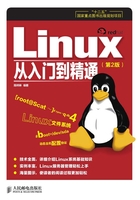
第2章 系统安装前期工作
本章主要内容
● 虚拟机软件的介绍。
● 虚拟机的创建。
计算机是硬件和软件的结合,未安装软件的计算机叫做裸机,只有安装有操作系统软件才算得上是真正的计算机。
出于各种不同的原因,很多企业、政府机构等已经向虚拟化方向发展,不过,如果每个系统都单独运行于一台独立的物理机上,成本是非常高的,而通过虚拟化的方式可以在一台高配置的物理机上运行多个系统,这不仅减少了成本,还增加了管理的易操作性。
目前,虚拟软件已经支持直接安装在裸机之上,并支持通过客户端远程登录到虚拟化的机器上,在虚拟机上就可以虚拟出多个独立的操作系统。
2.1 虚拟机软件
1.虚拟机概述
虚拟机(Virtual Machine)是指通过虚拟软件模拟出来的具有完整硬件系统功能并且运行在一个完全隔离环境中的完整计算机系统。
虚拟机软件是指可以在计算机平台和最终用户之间建立一种离散环境,并允许最终用户基于这个软件所建立的环境来操作软件。虚拟机软件允许在现有的操作系统上划分出一个或多个独立的虚拟计算机环境,也可在这些划分出来的计算机环境上搭建虚拟网络,并可使用虚拟网络相互之间进行信息的交换。
2.VMware Workstation 虚拟机软件
VMware Workstation 是一款功能强大的桌面虚拟机软件,能够为用户提供在单个桌面上同时运行多个不同的操作系统的功能。VMware Workstation 可在实体机器上模拟完整的网络环境、便携式的虚拟机器。同时它也具备实时快照、拖曳共享文件夹、支持PXE等功能,使系统更具灵活性和先进性。
VMware Workstation采用Unity来集成客户机与宿主机,拥有更加强大的VM录制与回放功能,支持智能卡和相关读卡器以及对3D图形,同时它还允许操作系统和应用程序在一台虚拟机内部运行,支持同时运行多台虚拟机且虚拟机之间独立运行互不干扰,允许挂起、恢复虚拟机及退出虚拟机。
目前,VMware Workstation已经发行第9版,该系列版本依然保持VMware的一贯传统,并提供对 Windows 8 的支持、受限的虚拟机、对 Linux 的 Open GL 支持和用于访问虚拟机的全新Web界面,可谓是满足工作需要的理想工具。
2.2 创建虚拟机
2.2.1 安装前对磁盘清理
在安装虚拟机软件前,建议先对本机(即虚拟机的宿主机)的磁盘空间进行碎片分析和整理操作,以便在安装虚拟机时能够达到更好的效果。要对磁盘进行清理,操作步骤如下。
(1)打开控制面板,弹出如图2-1所示窗口(系统显示有可能与这里的显示有所不同)。

图2-1 “控制面板”窗口
(2)选择“系统和安全”选项,接着弹出如图2-2所示窗口。

图2-2 “系统安全”窗口
(3)单击“管理工具”选项组下的 “对硬盘进行碎片整理”选项,将弹出如图2-3所示的“磁盘碎片整理程序”窗口。

图2-3 “磁盘碎片整理程序”窗口
(4)为了使磁盘整理的效果更好,先进行磁盘分析,如图2-4所示,对D盘进行分析。

图2-4 磁盘分析
(5)磁盘分析完成后就可对分析过的磁盘进行磁盘碎片整理。在图2-3 中,单击“磁盘碎片整理”按钮,此时开始对磁盘碎片进行整理,如图2-5所示。整理完后单击“关闭”按钮退出,如图2-6所示。

图2-5 磁盘整理

图2-6 退出
2.2.2 安装虚拟机软件
在虚拟机软件上运行的操作系统可以模拟真实计算机的运行方式并提供在其上操作系统运行的资源,要使用虚拟机软件来运行操作系统,需要先在宿主机上安装虚拟机软件。以下是在Windows操作系统上安装VMware Workstation 9虚拟机软件的步骤(在安装过程中,若提示输入序列号,则输入正确的序列号即可继续)。
(1)找到要安装的虚拟机软件,打开后将出现如图2-7所示的开始安装界面。

图2-7 启动安装VMware Workstation 9界面
(2)经过等待之后,就弹出如图2-8所示的欢迎界面,单击Next按钮即可。

图2-8 欢迎界面
(3)接着是Setup Type 界面,这时可根据自己的喜好进行选择,此处选择Typical选项进行安装,如图2-9所示。

图2-9 安装类型的选择
(4)接着是弹出Destination Folder 界面,此时可以单击Change 按钮(如图2-10所示)选择虚拟机的安装路径,或者选择默认安装路径,然后单击Next按钮继续。

图2-10 选择安装连接
(5)在如图2-11所示的Software Updates界面中,可以勾选Check for product updates on startup选项,或者不勾选,直接单击Next按钮继续。

图2-11 Software Updates 界面
(6)在如图2-12所示的User Experience Improvement Program界面中,可以选择Help improve VMware Workstation 选项,或者直接单击Next按钮继续。

图2-12 用户体验程序更新选择界面
(7)接着弹出如图2-13所示的Shortcuts界面,若需在桌面创建快捷图标及在开始中找到安装文件,则直接单击Next按钮继续,否则,就将Desktop和Start Menu Programs folder 选项都取消,然后单击Next按钮继续。

图2-13 创建快捷方式界面
(8)在出现如图2-14所示的界面时,直接单击Continue按钮继续安装。

图2-14 查询操作的阅读
(9)接着就是安装虚拟机软件,图2-15所示的虚拟机软件安装的进度界面。在虚拟机软件安装即将完成前,将根据所做的设置来决定是否创建VMware Workstation 快捷图标和其他文件。

图2-15 虚拟机软件安装进度
(10)在出现如图2-16所示的界面时,此时虚拟机软件已安装完成,单击Finish按钮结束安装(虽然该版本虚拟机软件未提示重启系统,但为了使系统对虚拟机软件进行配置,建议重启系统)。

图2-16 虚拟机软件完成安装界面
2.2.3 虚拟机创建和配置
虚拟机软件安装完成后,现在就可以新建虚拟机。虚拟机创建过程也比较简单,以下是在完成安装的虚拟机软件上新建虚拟机,并选择安装32 位的Red Hat Enterprise Linux 4 操作系统(当然也可以安装64位或其他版本的系统),创建详细步骤如下。
(1)单击在桌面上生成的 VMware Works-tation 快捷图标来运行虚拟机软件(当然也可以选择别的方式来运行)。在未出现虚拟机创建界面前,显示的是License Agreement界面,此时应选择Yes,I accept the terms in the hcense agreement选项(如图2-17所示),然后单击OK按钮。

图2-17 VMware Workstation许可认证协议
(2)之后弹出如图2-18所示虚拟机配置主界面。此时开始创建虚拟机,因此应单击第一个选项Create a New Virtual Machine来新建虚拟机。

图2-18 虚拟机配置主界面
(3)首先弹出的是如图2-19所示的欢迎界面及安装类型的选择,此时可以选择Typical选项或Custom(advanced)选项(这里选择Typical选项),然后单击Next按钮继续。

图2-19 欢迎界面和安装类型选择
(4)接着弹出Guest Operating System Installation 界面,由于先不安装Guest 操作系统,因此选择最后一个选项,如图2-20所示,然后单击Next按钮继续。

图2-20 选择稍后安装操作系统
(5)在Select a Guest Operating System界面中,由于要安装Red Hat Enterprise Linux 系统,因此在Guest operating system下选择Linux 单选按钮,并在Version 下拉框中找到所安装的操作系统名称,如图2-21所示,然后单击Next按钮继续。

图2-21 选择要安装的系统
(6)在 Name the Virtual Machine 界面中,可根据需要在“Virtual machine name:”下修改虚拟机系统名称和单击Browse按钮选择虚拟机系统的文件位置(可直接修改),如图2-22所示。

图2-22 设置虚拟机系统名称和位置
(7)在Specify Disk Capacity 界面的Maximum disk size(GB)微调框中(如图2-23所示),可根据需要划分磁盘空间的大小(若不需要大量的磁盘空间,建议不要划分过大的空间,以免影响机器性能,在入门学习阶段一般 30GB 就足够)。其他选项保持默认设置,然后单击 Next按钮继续。

图2-23 划分磁盘空间
(8)在出现如图2-24所示的New Virtual Machine Wizard界面时,只要单击Finish 按钮即可完成虚拟机的创建。

图2-24 虚拟机的相关参数
(9)如图2-25所示界面是所创建虚拟机的主界面,由于没有采取Custom(advanced)方式安装,因此此时出现的虚拟机参数(如内存、CUP数目等)都是机器要求的最低配置。

图2-25 虚拟机的主界面和相关参数
在虚拟机软件上完成创建虚拟机后,就可以在所创建的虚拟机上安装操作系统,不过虚拟机默认配置的参数可能不太适合实际的需求。因此,在安装操作系统前还需要对某些配置参数进行更改,更改配置参数的步骤如下。
(1)在虚拟机主界面中,在Commands栏下,单击Edit virtual machine settings(如图2-26所示)选项打开虚拟机配置界面,或在菜单栏下依次选择VM→setting来打开配置界面。

图2-26 虚拟机主界面
(2)接着弹出如图2-27所示的Virtual Machine Settings 界面,在此界面下就可以对虚拟机的配置参数进行修改。

图2-27 配置主界面
(3)默认配置下虚拟机的内存只有512MB,为了使安装的操作系统运行更加顺畅,需要重新调整内存值(在调整虚拟内存值时,建议虚拟内存值小于二分之一的物理内存。切记,若虚拟内存值大于二分之一或等于物理内存值,有可能导致虚拟机和宿主机都不能运行)。
选择Memory选项,然后在其右侧的Memory for this virtual machine微调框中或直接使用内存调整滑块来调整,如图2-28所示(未安装其他的软件配备800MB内存就足够,但要小于二分之一的物理内存值)。

图2-28 配置虚拟机系统内存
(4)接着指定操作系统安装映像,选择CD/DVD(IDE)选项,然后在右边的Connection选项组中单击Use ISO image file单选按钮(若使用光盘安装,则单击Use physical drive 单选按钮),然后单击Browse按钮(如图2-29所示)查找系统映像的路径。

图2-29 指定操作系统安装映像
(5)在弹出的新界面中找到Red Hat Enterprise Linux 4 系统ISO 文件的位置,由于该版本的系统映像有4个,因此首先选择第一个ISO映像,然后单击“打开”按钮,如图2-30所示。

图2-30 选择系统安装映像
(6)在配置完成后,单击Virtual Machine Settings界面下的OK 按钮即可保存配置参数,并返回虚拟机系统的主界面,图2-31显示了配置后主界面的信息。

图2-31 重新配置后的主界面
通过以上操作,相信你已掌握在Windows操作系统上安装虚拟软件和在虚拟软件上创建虚拟机,以及在安装系统前配置虚拟机参数的方法和步骤。到目前为止,所做配置已基本完成,接着就可以在刚配置好的虚拟机上安装操作系统了。